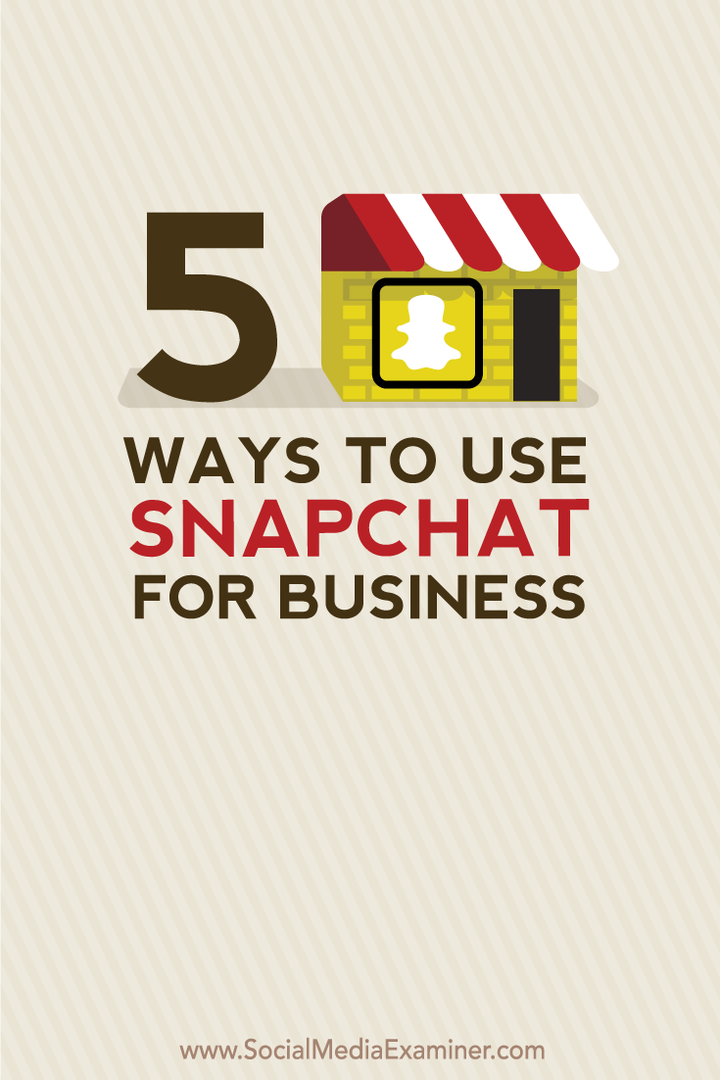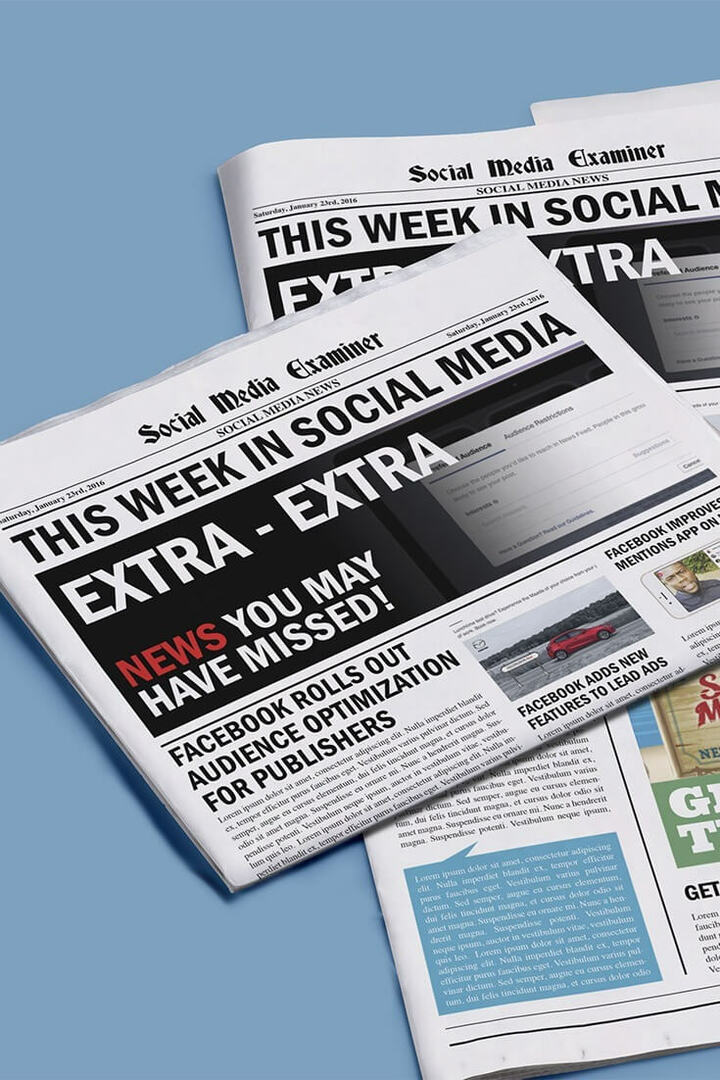Kuidas sünkroonida Microsofti Chromium Edge'i lemmikuid arvutist Androidi
Kroom Microsofti Serv Kangelane Android / / March 17, 2020
Viimati uuendatud

Microsofti uus Chromiumi-põhine Edge-brauser võimaldab teil nüüd oma lemmikud sünkroonida Androidi seadme töölauaversiooni ja rakenduse Edge vahel.
Microsoft rekonstrueerib oma Edge'i brauserit ja selle toiteallikaks on Google'i Chromiumi mootor. Kui olete varajane lapsendaja, saate seda teha installige uus kroomipõhine serv Windows 10-le nüüd. See on brauseris uus huvitav ettevõtmine. Oleme hõlmanud selliseid funktsioone nagu kasutades veebirakendusi samuti kuidas seda teha installige uuele servale Chrome'i laiendused.
Projekti jätkudes lisandub regulaarselt uusi funktsioone. Üks uus funktsioon on võimalus sünkroonida lemmikud arvutist Androidi seadme rakendusega Edge. Siit saate teada, kuidas.
Sünkrooni Chromium Edge'i lemmikud rakendusega Edge Androidiga
Alustamiseks käivitage Edge rakendus ja puudutage paremas alanurgas olevat valikunuppu ja valige menüüst „Seaded”. Seejärel kerige alla jaotiseni „Kontod” ja koputage oma Microsofti kontot (e-posti aadress).
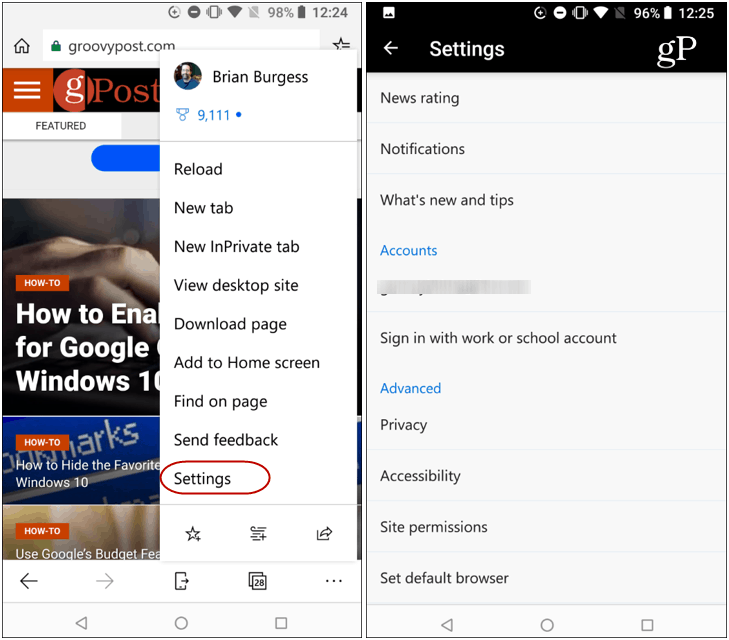
Järgmisena libistage lüliti “Sünkrooni” ja näete sünkroonimisvõimalust jaotises “Microsoft Edge Insider Channels” - valige see.
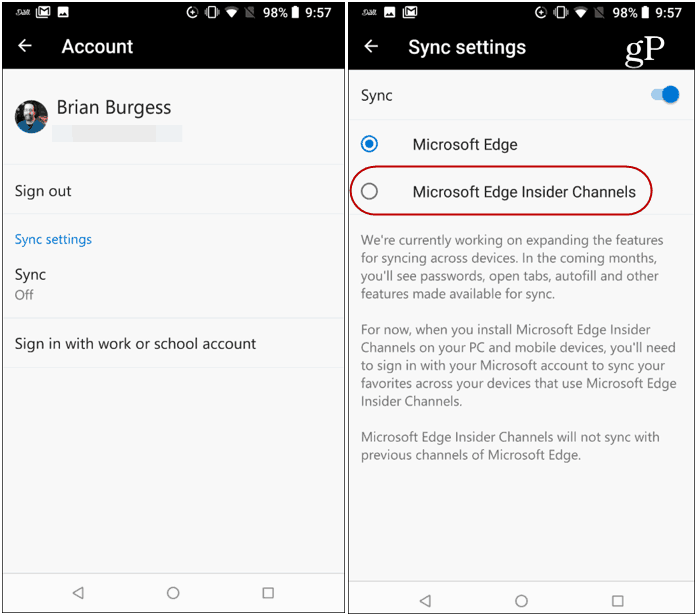
Siis peate tegema mõned valikud. Kinnitage, et soovite rakenduse Chromium Edge dev versioonis lemmikud sünkroonida telefoni Edge'i rakendusega. Lihtsalt kinnitage, et soovite lülituda kanalile Edge Insider Channel, ja seejärel kinnitage, et soovite oma lemmikud importida telefoni või tahvelarvuti ja personaalarvuti kaudu.
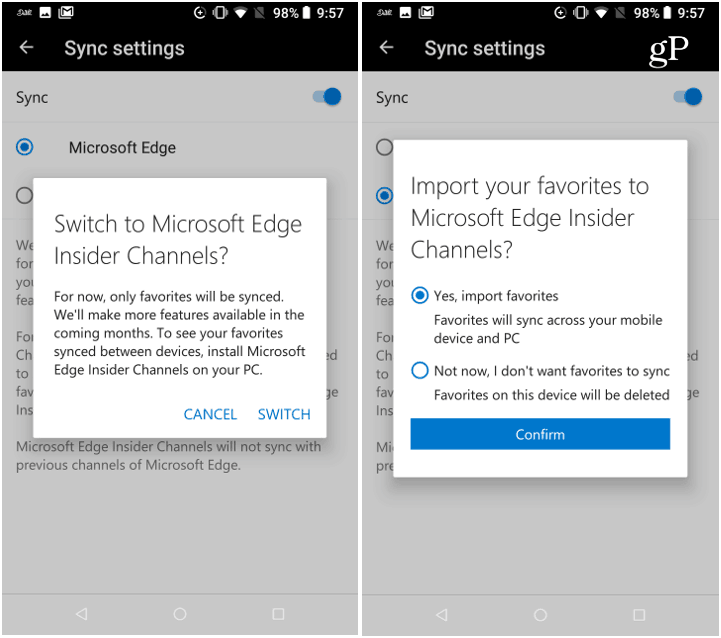
See selleks. Avage rakenduses Edge lemmikud, siis kuvatakse teade, et teie arvuti lemmikud imporditakse teie telefoni. Kui avate oma telefonis lemmikud, avage kindlasti kaust „Lemmikute riba”. Seal leiate Chromium Edge'i kaudu kõik sünkroonitud eelistused.
Samuti väärib märkimist, et kui seade on seadistatud, näete ka oma mobiili lemmikuid kaustas, mida saab töölaual vaadata.
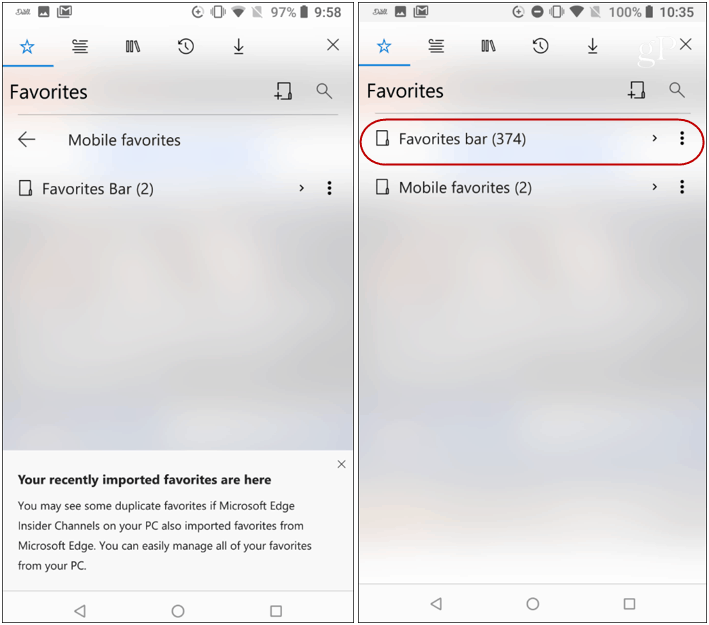
Kui te neid ei näe, siis veenduge, et sünkroonimisseade oleks Chromium Edge'is lubatud. Avage brauser ja minge edasi Seadistused> Sünkrooni ja veenduge, et see on sisse lülitatud.
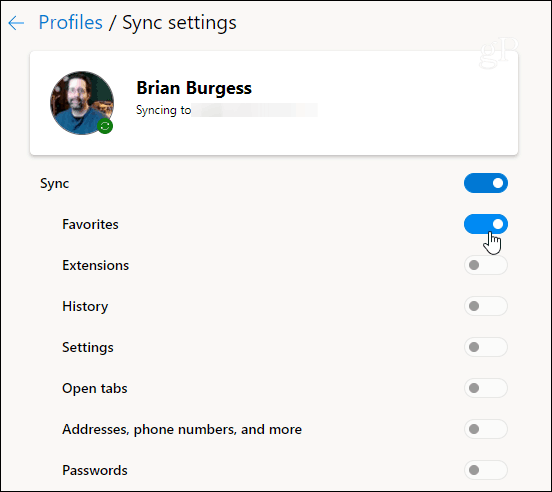
Oleme alles algusjärgus ja Microsofti sõnul on varsti tulemas ka muid asju, näiteks vahekaartide ja ajaloo sünkroonimine. See muudab Chromiumi-põhise Edge'i versiooni kasutamise arvuti ja telefoni vahel palju hõlpsamaks.